El Manual de instalación de Autodesk Data Management Server contiene recomendaciones detalladas para configurar la instalación de Vault.
Para la mayoría de equipos se recomienda una configuración de sitio único. Vault Server se instala en un único sistema y el componente Vault se instala en cada equipo que necesite comunicarse con ese servidor. El servidor almacena todas las copias maestras de los archivos de datos; los clientes pueden acceder a los archivos almacenados en este servidor. Para obtener un rendimiento óptimo, se recomienda utilizar un servidor dedicado tanto para el almacenamiento de archivos como para los metadatos compartidos.
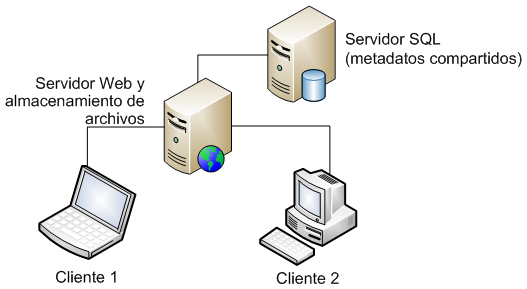
Arquitectura de sitio único de Vault
En este modelo dispone de la flexibilidad necesaria para elegir una configuración que se adapte a sus necesidades, basándose en criterios como el número de usuarios que deben compartir datos, cómo se dividen los usuarios en equipos de diseño y la cantidad de datos de proyecto que se supone que van a generar los usuarios. Para obtener más detalles, consulte el Manual de instalación de Autodesk Server Vault.
Después de instalar Vault, puede decidir si crea una o varias bases de datos de Vault en el servidor. Los permisos de usuario se aplican a un único almacén y no se pueden compartir entre almacenes. Para obtener más información sobre la diferencia entre una configuración de almacén único y una configuración de varios almacenes, consulte el Manual de instalación de Autodesk Server Vault.
La característica opcional de ubicaciones múltiples de Vault está diseñada para admitir grupos de trabajos dispersos geográficamente que comparten almacenes. Una única instancia de SQL remoto administra varios servidores, cada uno con su propio almacén de archivos, en distintas ubicaciones de oficinas. Dependiendo de su nivel de permisos, todos los usuarios pueden ver todos los archivos en todos los sitios como si el sistema fuera una única base de datos.
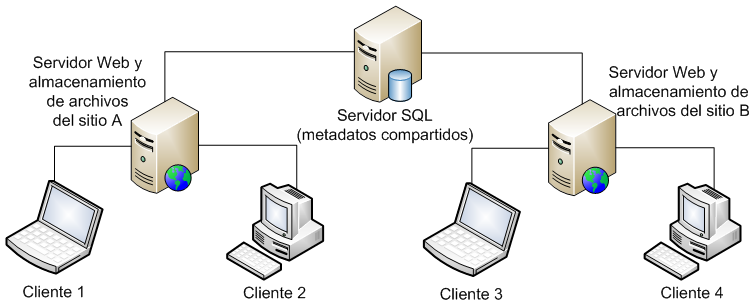
Arquitectura multisitio de Vault
Si un usuario aplica check-out a un archivo almacenado en otro sitio, el sistema replica ese archivo en el sitio del usuario. Mientras el archivo sea de uso compartido, el sistema recordará actualizar esa copia con cualquier cambio. Los almacenes y archivos individuales sólo se replican cuando realmente están en uso. Las operaciones de copia de seguridad y restauración se pueden administrar desde cualquier sitio que tenga todos los almacenes activados. Para obtener más información, consulte la Ayuda de Autodesk Vault.
Control del acceso a datos del proyecto
Puede controlar quién puede acceder y editar dibujos del proyecto y copias maestras de los objetos de proyecto.
Vault permite que controle el acceso a archivos de proyecto en varios niveles: usuarios, grupos y grupos de trabajo. Si realiza una planificación cuidadosa, puede reducir la tarea de configuración necesaria y crear un sistema de seguridad flexible.
Usuario
Para garantizar un entorno seguro, defina una cuenta de usuario de Vault independiente para cada persona que vaya a acceder a datos del proyecto en el servidor de proyectos. Cada cuenta requiere un nombre de usuario y una contraseña únicos.
Agrupar
Cree un grupo de Vault diferente para cada función que realicen los miembros de la organización. Por ejemplo, se puede crear un conjunto de grupos que incluya: Topógrafos, cuyos miembros crearán y editarán copias maestras de datos en una carpeta denominada Superficies de TE; Ingenieros civiles, cuyos miembros normalmente leerán (pero no modificarán) los datos en la carpeta Superficie de TE, y crearán y editarán los datos maestros en una carpeta denominada Alineaciones; y Delineantes, cuyos miembros leerán normalmente los datos pero no modificarán las copias maestras de datos. El acceso puede restringirse aún más a grupos individuales o usuarios, en el nivel de carpeta.
En general, las personas deben pertenecer a un único grupo. Para cambiar la forma en que una persona accede a los archivos de proyecto, desplace su nombre de usuario de un grupo a otro.
División de los datos de proyecto
Debe dividir los datos de proyecto en varios dibujos mediante una estrategia que proteja la integridad de los datos y permita un acceso sencillo.
En AutoCAD Civil 3D, existe una copia maestra de cada objeto de proyecto (como una superficie, una alineación, un perfil o una red de tuberías); esta copia maestra se almacena en un dibujo origen que se guarda en la base de datos de Vault del proyecto. Prácticamente no existe ninguna restricción sobre el número de objetos de proyecto que se pueden almacenar en el mismo dibujo, pero deben tenerse en cuenta algunos factores.
Un factor clave a la hora de determinar la forma de dividir los datos del proyecto es la capacidad de los miembros del equipo para crear y modificar datos del proyecto cuando lo necesiten. Puesto que sólo una persona puede editar un dibujo a la vez, la colocación de la copia maestra de todos los objetos de proyecto en el mismo dibujo resultaría demasiado restrictiva para un entorno de colaboración. En general, la colocación de los objetos de proyecto en varios dibujos resulta más adecuada que la acumulación de muchos objetos en un número menor de dibujos.
Para cada objeto de proyecto, cree un dibujo independiente que contenga la geometría del objeto de proyecto y, si es necesario, los objetos de proyecto relacionados. Considere la idea de incluir cada superficie en un dibujo independiente. Al menos, considere la colocación de una superficie clave, como una superficie del terreno existente, en su propio dibujo. Debe evitarse la colocación de todos las alineaciones de proyecto en el mismo dibujo.
La función de un dibujo debe coincidir con su contenido. Si un dibujo contiene la copia maestra de un objeto de superficie, no debe contener también el plano del perfil en planta. Conserve la geometría de los objetos de proyecto en su propio dibujo y cree dibujos separados para la visualización y la anotación de copias de sólo lectura de la geometría.
Es importante entender que un único proyecto debe contener todos los datos necesarios para él. Un dibujo no puede contener referencias a más de un proyecto a la vez.
Si utiliza una nomenclatura coherente, los dibujos que contienen copias maestras de los objetos de proyecto resultarán más fáciles de identificar. Utilice para un dibujo que contiene una superficie del proyecto el mismo nombre que para la superficie; para un dibujo que contiene una alineación del proyecto, utilice el mismo nombre que para la alineación. Almacene los dibujos del proyecto en carpetas con nombres correspondientes.
Desarrolle procedimientos que reduzcan el número de objetos de proyecto compartidos. Asegúrese de que los miembros del equipo entienden que, al añadir o aplicar check-in en un dibujo, no deben compartir el objeto a menos que otros lo necesiten.
Archivos de proyecto creados en una base de datos de proyecto
Cuando se crea un proyecto de AutoCAD Civil 3D, se crea un conjunto inicial de archivos vacíos o casi vacíos en la base de datos del proyecto.
A medida que añade dibujos y datos al proyecto, se añaden datos a estos archivos.
Cuando se crea un proyecto de AutoCAD Civil 3D, se crea un conjunto inicial de archivos vacíos o casi vacíos en la base de datos del proyecto.
Cada vez que se crea una superficie, una alineación, una red de tuberías o un grupo de minutas del objeto de proyecto, se crea el correspondiente archivo .c3dData. El archivo .c3dData crea una referencia al objeto en el dibujo de origen. Si el objeto se modifica en el dibujo de origen, el archivo .c3dData permite reflejar las modificaciones en cualquier dibujo de consumidor.
Este archivo contiene la geometría de puntos del proyecto. Los puntos incluidos en el archivo se muestran en la lista Puntos del proyecto, en el árbol del Prospector. En este archivo no se aplica check-in y check-out directamente como en los archivos de dibujo del proyecto; estas acciones se llevan a cabo de forma indirecta cuando los usuarios utilizan comandos de control de acceso a puntos.
Este archivo contiene información de control de acceso sobre los puntos de PointsGeometry.mdb, incluido el estado (check-in aplicado, check-out aplicado o protegido) de los puntos individuales.
Este archivo representa la base de datos de levantamientos del proyecto. Para obtener más información, consulte Base de datos de levantamientos.